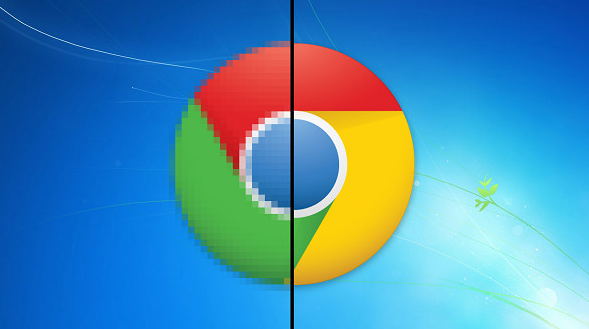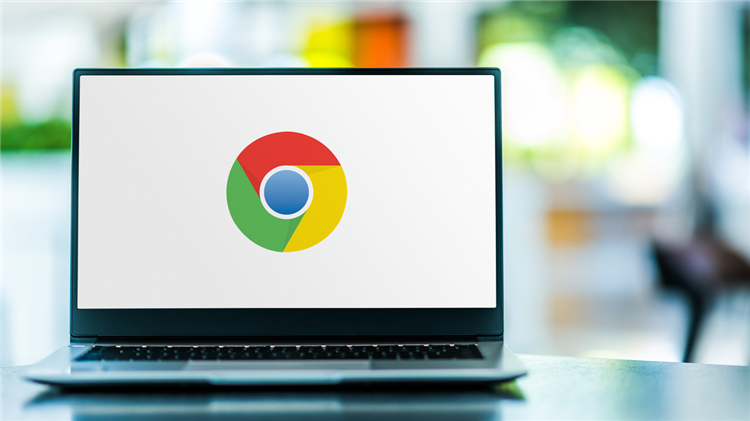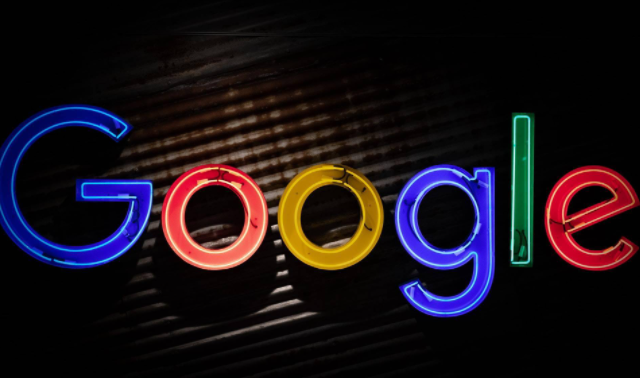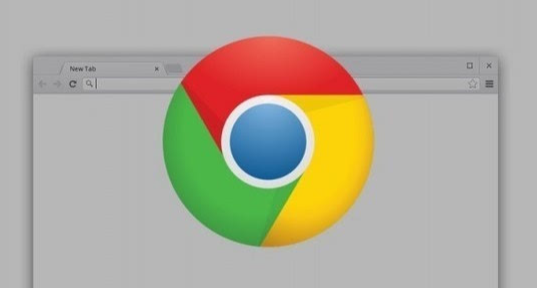1. 检查浏览器设置:打开Chrome浏览器,点击右上角的三个点,选择“设置”。在设置页面中,向下滚动找到“隐私设置和安全性”部分,点击“网站设置”。在“网站设置”中,找到“权限”选项,查看是否有与插件相关的权限被限制。若有,可根据实际情况进行调整,允许插件获取相应的权限。
2. 调整用户账户控制设置:以管理员身份运行cmd,执行清理DNS缓存的命令,如ipconfig /flushdns等,然后重新启动电脑。
3. 检查插件来源与兼容性:确保插件来自官方或可信的来源,如Chrome网上应用店。若从其他非官方渠道下载插件,可能会因安全限制导致权限不足。同时,检查插件是否与当前浏览器版本兼容,不兼容的插件可能会出现各种问题,包括权限不足的提示。可查看插件的说明文档或在Chrome网上应用店中查找适用于当前浏览器版本的插件。
4. 关闭可能冲突的插件或程序:某些已安装的插件或正在运行的程序可能与要下载的插件发生冲突,导致权限不足。可尝试禁用其他不必要的插件,或关闭可能干扰下载过程的程序,然后再次尝试下载插件。
5. 更新浏览器:旧版本的浏览器可能存在一些已知的问题或安全限制,导致插件下载出现权限不足的情况。可点击浏览器右上角的三个点,选择“帮助”,然后点击“关于Google Chrome”,浏览器会自动检查并更新到最新版本。更新后,重新尝试下载插件。
6. 清理浏览器缓存:缓存文件可能会导致浏览器出现异常,包括插件下载权限问题。点击右上角的三个点,选择“更多工具”,再点击“清除浏览数据”,在弹出的窗口中选择要清除的数据类型,如缓存、Cookie等,然后点击“清除数据”。清除缓存后,关闭并重新打开浏览器,再次尝试下载插件。